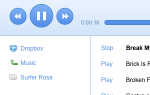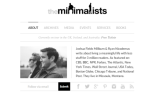Содержание
 Если вы часто пользуетесь Gmail, вы, скорее всего, знаете, сколько вещей вы на самом деле можете с ним сделать (кроме чтения и отправки почты). Мы уже поделились несколькими советами о том, как Gmail можно превратить в инструмент многозадачности.
Если вы часто пользуетесь Gmail, вы, скорее всего, знаете, сколько вещей вы на самом деле можете с ним сделать (кроме чтения и отправки почты). Мы уже поделились несколькими советами о том, как Gmail можно превратить в инструмент многозадачности.
но все же удивительно, как этот замечательный бесплатный почтовый сервис может пригодиться для различных целей.
В этом посте рассказывается о другом интересном способе использования вашей учетной записи Gmail — сбора и организации ежедневного списка чтения с помощью почтового ящика Gmail.
Легко по электронной почте любую статью для себя
Google Chrome: «Отправить эту страницу по электронной почте»
Отправить эту страницу по электронной почте позволяет быстро составить электронное письмо, захватив заголовок страницы и текст, который вы выбрали на странице. Поэтому вы можете выделить основную идею страницы, а затем легко вспомнить, почему вы решили отправить ее в свой список чтения.
Он также может быть настроен на постоянное использование интерфейса Gmail для создания нового сообщения, даже если у вас есть другой почтовый клиент по умолчанию.
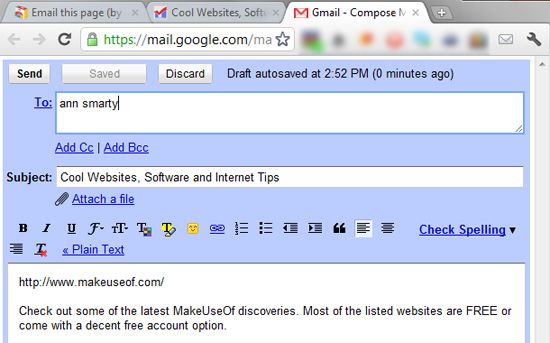
Это официальное расширение от Google, но, похоже, в нем есть некоторые ошибки. На некоторых страницах он отказывался отправить меня на экран «Написать письмо» и просто ничего не делал. Я надеюсь, что это просто временный сбой.
FireFox: напишите себе! [Больше недоступно]
Это отличный аддон как раз для этих целей. В отличие от расширения Google Chrome, оно не заставит вас каждый раз вводить свой собственный адрес электронной почты.
Это позволяет вам отправлять по электронной почте ссылку, заголовок и выбранный текст страницы, которую вы просматриваете с помощью Gmail. После его установки просто щелкните значок панели инструментов или воспользуйтесь сочетанием клавиш, и будет создано новое сообщение Gmail со сведениями о странице.
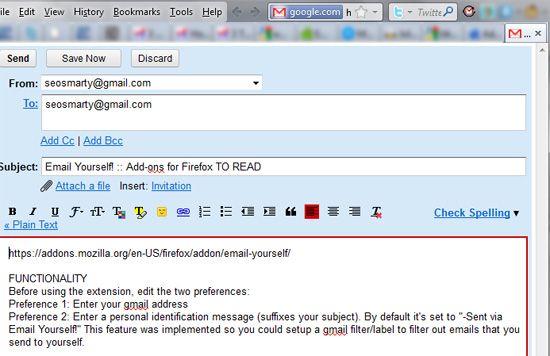
Горячие клавиши
- Для пользователей Windows и Linux: ALT + Windows + Tilde (~)
- Для пользователей Mac: Опции + Command + Tilde (~)
Перед использованием расширения вам нужно отредактировать два параметра:
- Введите свой адрес электронной почты.
- Введите личное идентификационное сообщение (используется в качестве суффикса для вашей темы электронной почты). По умолчанию установлено «-Отправить через электронную почту!». В нашем случае это может быть «ЧИТАТЬ ПОЗЖЕ» или что-то подобное.
Альтернативный аддон FireFox:
).
Альтернативное приложение для различных браузеров (включая мобильные браузеры):
работать лучше всего для этого!
Сначала создайте новый ярлык «READING LIST» и отфильтруйте ссылки по электронной почте, чтобы они автоматически помечались (и, возможно, пропустите папку «Входящие», чтобы избежать беспорядка).
Для расширений типа «Отправить эту страницу по электронной почте» и «Отправить себе по электронной почте» (которые позволяют отправлять ссылки на себя по электронной почте), вам необходимо настроить фильтр для всей почты, приходящей от вас себе:
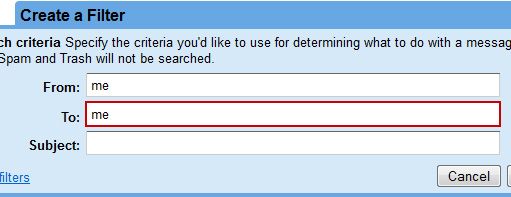
Для инструментов типа «Заметки на будущее» (которые отправляют вам электронные письма с их официальных учетных записей электронной почты), фильтруйте всю почту по их адресу электронной почты:
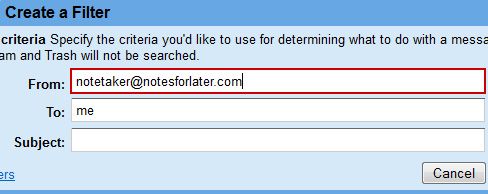
Теперь просто позвольте всей отфильтрованной почте перейти на ваш новый ярлык, пропуская почтовый ящик:
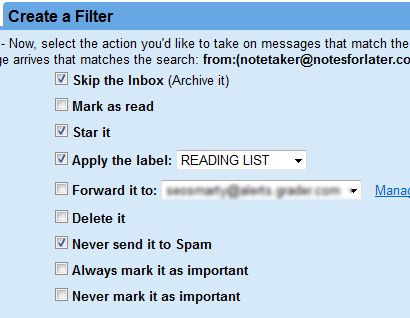
Как только вы прочитали элемент в своем списке, вы можете отменить отправку электронного письма, чтобы пометить его как выполненное.
Вы когда-нибудь использовали вашу электронную почту в качестве организатора списка чтения? Пожалуйста, поделитесь своими советами в комментариях!
comedy_nose